MillenVPN驗證專用伺服器的連線訊息
登入我的頁面,點擊活動服務下的「 MillenVPN ○○○○ 連線資訊」。
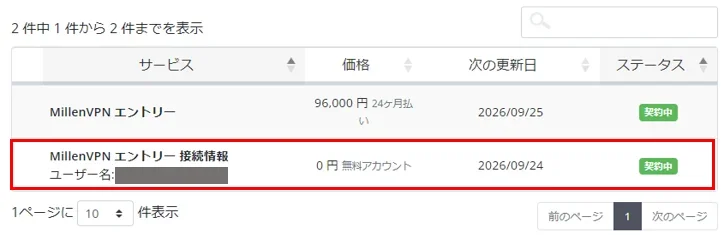
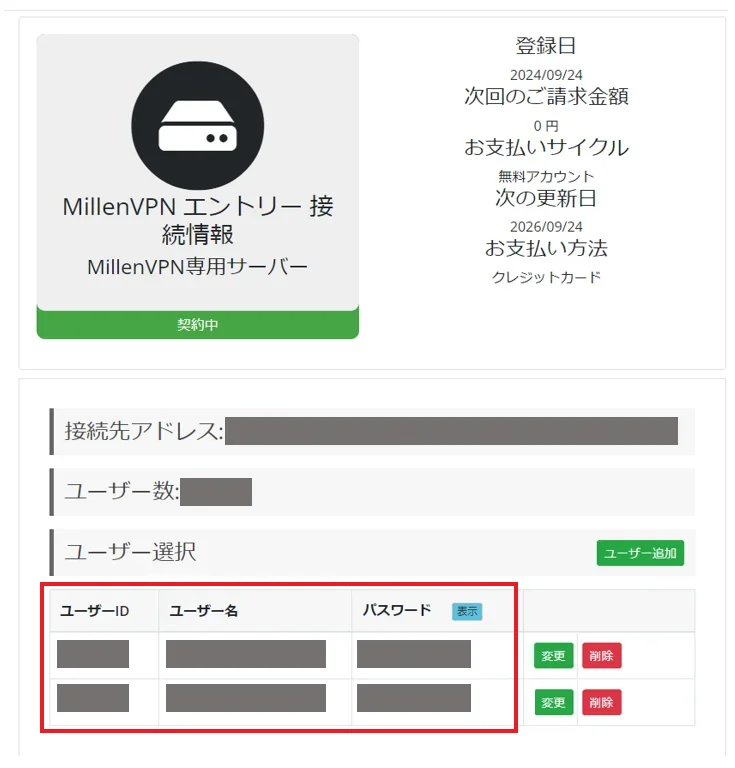
您可以檢查連接帳戶和目標位址。
* MillenVPN和MillenVPN請注意,密碼與 Native 不同。 。
如何設定 Chrome 作業系統
MillenVPN要使用專用伺服器OpenConnect,您需要安裝一個應用程式。
1. 從 Play 商店搜尋「OpenConnect」並安裝。您也可以從下面的連結安裝它。
2. 啟動“OpenConnect”應用程式。
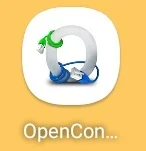
3. 點選右上角的「+」。
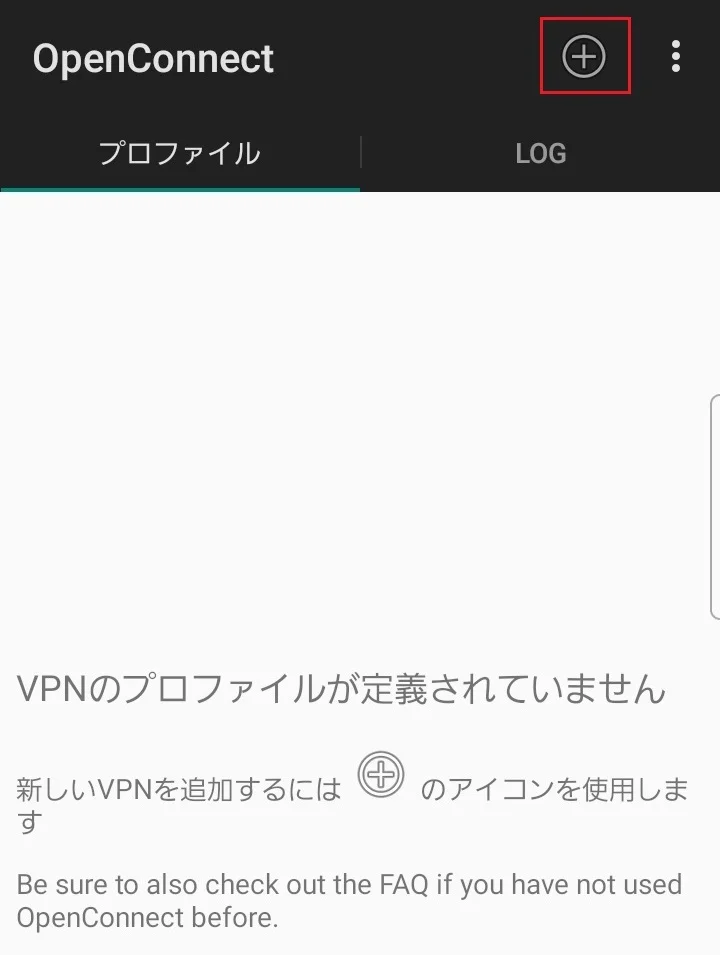
4. 在設定檔新增畫面上,輸入專用伺服器資訊並點選確定。
▼如何查看連接的伺服器位址 1) 登入我的頁面
https://accounts.millenvpn.jp/clientarea.php
2) 點選該服務 3) 點選MillenVPN ○○○○ 連線資訊4) 將顯示在3) 開啟的頁面的MillenVPN ○○○○ 連線資訊的「連線位址」。
* MillenVPN請注意,這與 Native OpenConnect 的連線伺服器位址不同。
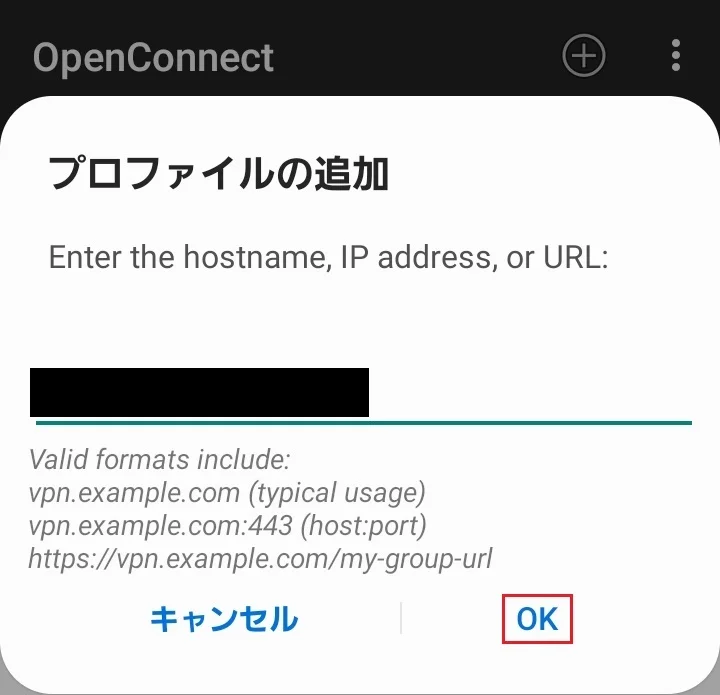
5. 點選「個人資料名稱」並為其指定一個描述性名稱( MillenVPN等)並點選「確定」。

6. 點選「返回」按鈕返回連線畫面。

7. 如果出現以下畫面,請點選「始終連線」。
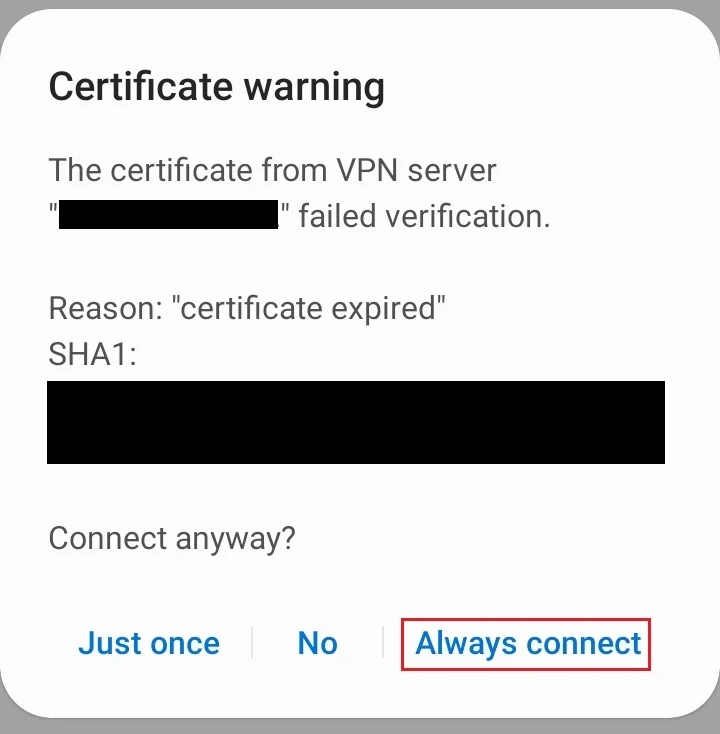
8. 輸入您的使用者名稱和密碼。
▼如何查看您的使用者名稱和密碼 1) 登入我的頁面
https://accounts.millenvpn.jp/clientarea.php
2) 點選該服務 3) 點選MillenVPN ○○○○ 連線資訊4) 將會顯示在3) 開啟的頁面的「 MillenVPN ○○○○ 連線資訊」中。
* MillenVPN請注意,這與應用程式密碼不同。
* MillenVPN您也可以從我的頁面更改您的專用伺服器密碼。
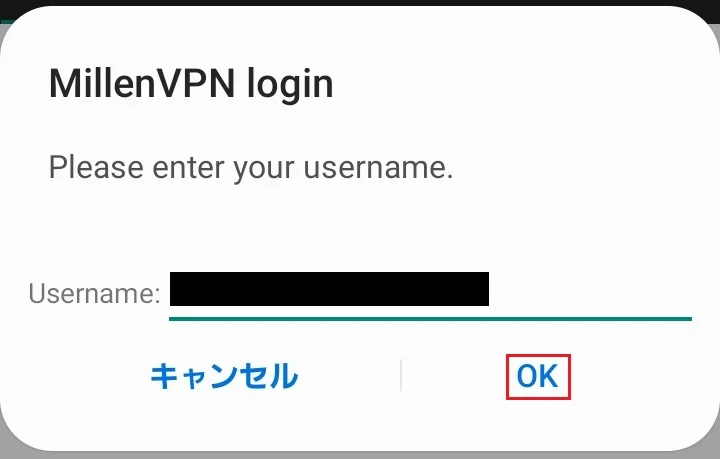
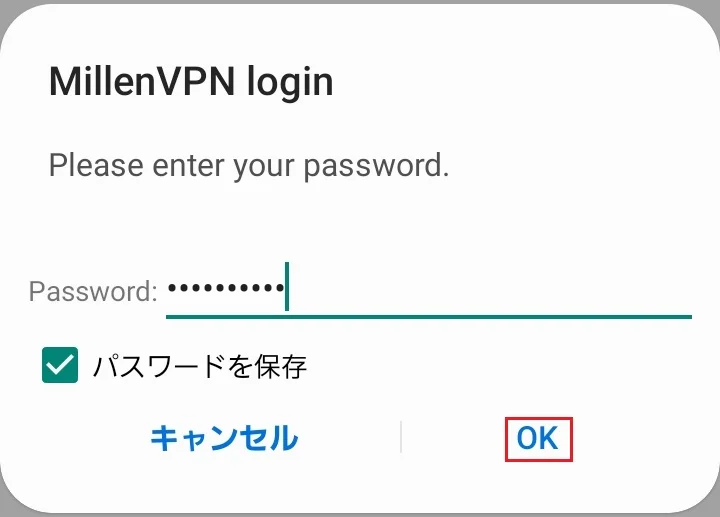
9. 驗證成功後,出現如下畫面即表示連線成功。
